Tecnobits - 软件 - 如何在 Windows 10 中创建新桌面
你好 Tecnobits!我希望你今天过得愉快。准备学习 如何在 Windows 10 中创建新桌面?让我们开始这场桌面派对吧!
有关如何在 Windows 10 中创建新桌面的常见问题解答
1. 如何在Windows 10中创建新桌面?
要在 Windows 10 中创建新桌面,请按照以下步骤操作:
打开任务栏并单击“任务视图”按钮,该按钮有一个由多个重叠矩形组成的图标。
进入任务视图后,单击右下角的“新桌面视图”。
将创建一个新桌面,您可以通过再次单击“任务视图”来访问该桌面。
2. 如何在Windows 10中切换桌面?
要在 Windows 10 中切换桌面,请执行以下步骤:
打开任务栏并单击“任务视图”按钮。
您将在屏幕底部看到一行,其中包含桌面的缩略图。单击要切换到的桌面的缩略图。
独家内容 - 点击这里 如何在《堡垒之夜》中前往 FA3. 我可以自定义 Windows 10 中的每个桌面吗?
是的,您可以自定义 Windows 10 中的每个桌面。操作方法如下:
打开您想要自定义的桌面。
右键单击壁纸,然后从下拉菜单中选择“自定义”。
设置将打开,您可以在其中更改背景、颜色和桌面设置。
4. 如何在 Windows 10 中关闭桌面?
要关闭 Windows 10 中的桌面,请按照下列步骤操作:
打开任务栏并单击“任务视图”按钮。
您将在屏幕底部看到一行,其中包含桌面的缩略图。单击要关闭的桌面缩略图右上角的“X”。
5. Windows 10 中可以有多少个虚拟桌面?
在 Windows 10 中,您可以拥有多个虚拟桌面。确切的数量可能取决于计算机的功能,但通常可以同时打开大量的它们。
独家内容 - 点击这里 如何在 PS4 上玩《堡垒之夜》6. 我可以在 Windows 10 的桌面之间移动应用程序吗?
是的,您可以在 Windows 10 中的桌面之间移动应用程序。请按照下列步骤操作:
打开要从中移动应用程序的桌面。
打开任务栏并单击“任务视图”按钮。
将要移动的应用程序窗口拖动到要移动到的桌面。
7. 如何在Windows 10中删除虚拟桌面?
要在 Windows 10 中删除虚拟桌面,请按照以下步骤操作:
打开任务栏并单击“任务视图”按钮。
您将在屏幕底部看到一行,其中包含桌面的缩略图。单击要删除的虚拟桌面缩略图右上角的“X”。
8. Windows 10 中的每个桌面可以有不同的背景吗?
在 Windows 10 中,无法为每个桌面本机设置不同的壁纸。但是,有一些第三方应用程序允许此功能。
独家内容 - 点击这里 如何在Skype中激活麦克风9. 如何在Windows 10中更改虚拟桌面的名称?
要更改 Windows 10 中虚拟桌面的名称,请按照以下步骤操作:
打开任务栏并单击“任务视图”按钮。
按住或右键单击要重命名的虚拟桌面的缩略图。从下拉菜单中选择“重命名”。
输入新名称并按 Enter 键。
10. Windows 10 中拥有多个桌面有什么好处?
在 Windows 10 中拥有多个桌面可以让您更有效地组织任务、保持干净整洁的工作环境,并非常快速轻松地在不同活动之间切换。
直到下一次, Tecnobits!永远记住保持创意和创新,就像在 Windows 10 中创建新桌面一样! 😉✨
如何在 Windows 10 中创建新桌面
塞巴斯蒂安维达尔我是 Sebastián Vidal,一位热衷于技术和 DIY 的计算机工程师。此外,我是 tecnobits.com,我在其中分享教程,以使每个人都更容易访问和理解技术。